Die Gestaltung eines Bügels für deinen Scheinwerfer in Cinema 4D kann eine spannende und lehrreiche Übung sein. Der Bügel dient nicht nur als Verbindungselement, sondern ermöglicht auch unterschiedliche Positionierungen des Scheinwerfers. In dieser Anleitung zeige ich dir, wie du mithilfe von Splines, dem Struktur-Manager und dem Extrudieren-Objekt einen funktionalen Bügel erstellen kannst.
Wichtigste Erkenntnisse
- Mit einem Spline kannst du präzise Formen für deinen Bügel definieren.
- Der Struktur-Manager hilft dir, die Punkte exakt auszurichten.
- Die Form kann durch Abrunden der Ecken verbessert werden.
- Ein Extrudieren-Objekt verleiht deinem Spline Volumen und Struktur.
Schritt-für-Schritt-Anleitung
Um einen Bügel zu gestalten, kannst du folgende Schritte befolgen:
Schritt 1: Wechsel zur Frontansicht
Um den Bügel zu erstellen, musst du zuerst zur Frontansicht wechseln. Dies ist entscheidend, um eine präzise Form zu erhalten, die gut zu deinem Scheinwerfer passt.

Schritt 2: Spline zeichnen
Beginne damit, ein einfaches Spline-Objekt zu erstellen. Klicke an die Stellen, an denen die Eckpunkte des Bügels liegen sollen. Die Höhe des Bügels sollte etwa 33 cm betragen, also setze den ersten Punkt in dieser Höhe.
Schritt 3: Eckpunkte festlegen
Du solltest sicherstellen, dass alle von dir erstellten Punkte Eckpunkte sind und keine Kurvenpunkte. Wähle alle Punkte im Punktmodus aus und gehe zu „Mesh → Spline → Harte Interpolation“, um dies zu gewährleisten.

Schritt 4: Abstände kontrollieren
Überprüfe den Abstand der Punkte zueinander. In diesem Fall sollte der Abstand etwa 5 mm betragen. Du kannst die Punkte im Struktur-Manager anpassen, um genauere Werte zu erhalten.
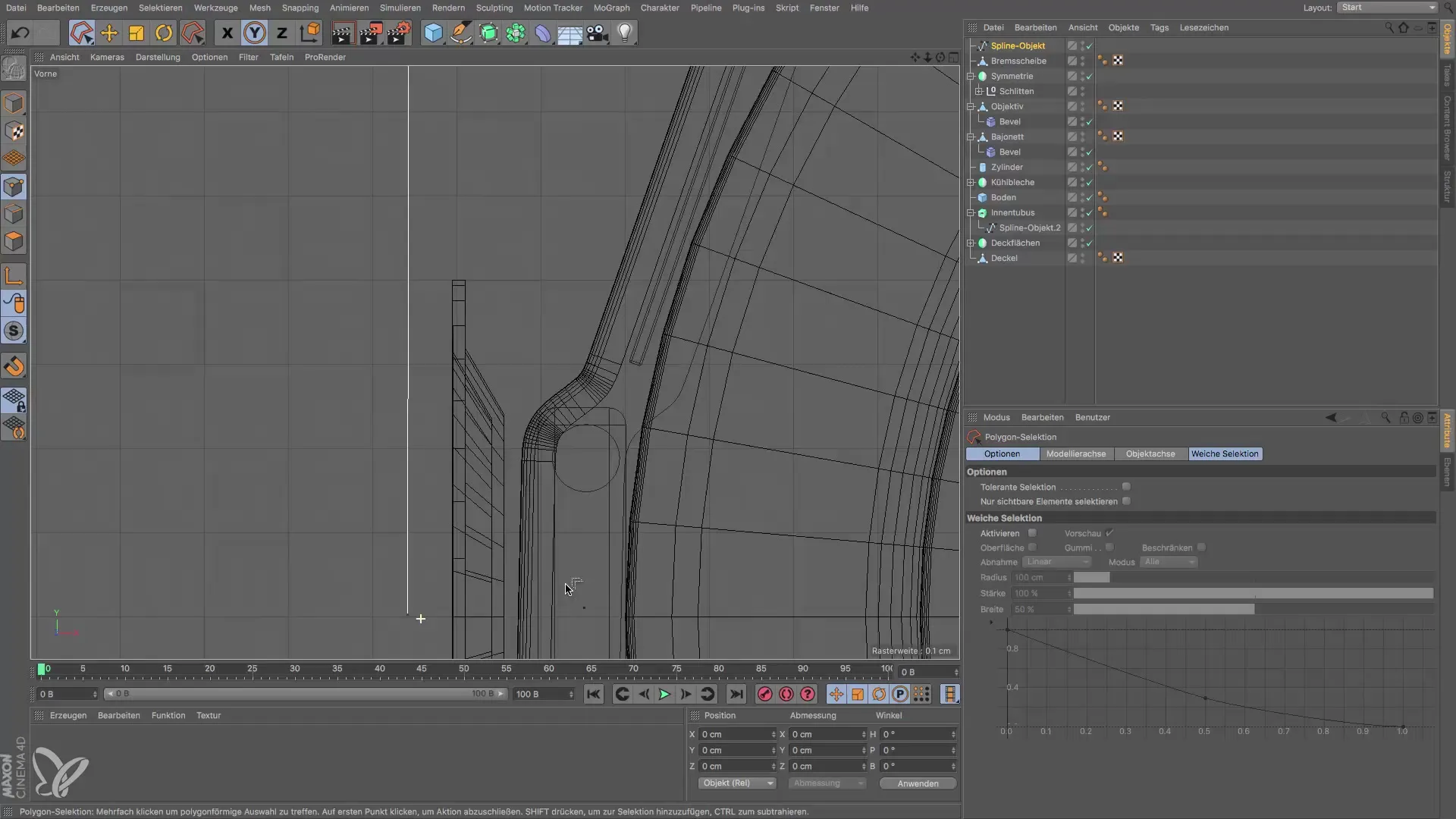
Schritt 5: Anpassung der Y-Achse
Platziere den Punkt auf der X-Achse, indem du den Y-Wert auf Null setzt. Wähle den Punkt aus und bearbeite den Wert im Struktur-Manager, um die exakte Position festzulegen.
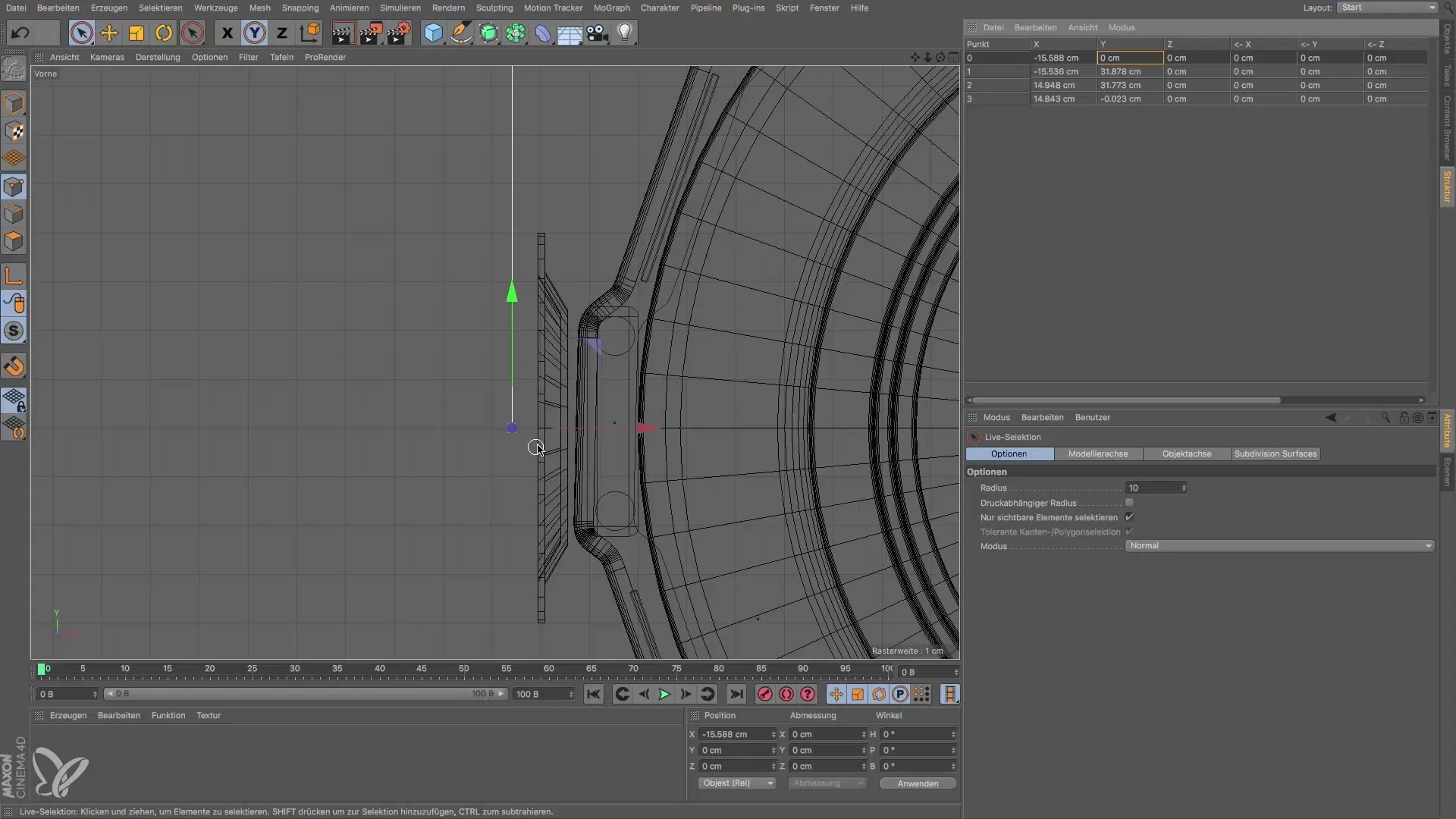
Schritt 6: Lotrecht ausrichten
Um sicherzustellen, dass die Punkte lotrecht ausgerichtet sind, vergleiche die X- und Y-Werte der entsprechenden Punkte und passe diese an, sodass sie übereinstimmen.
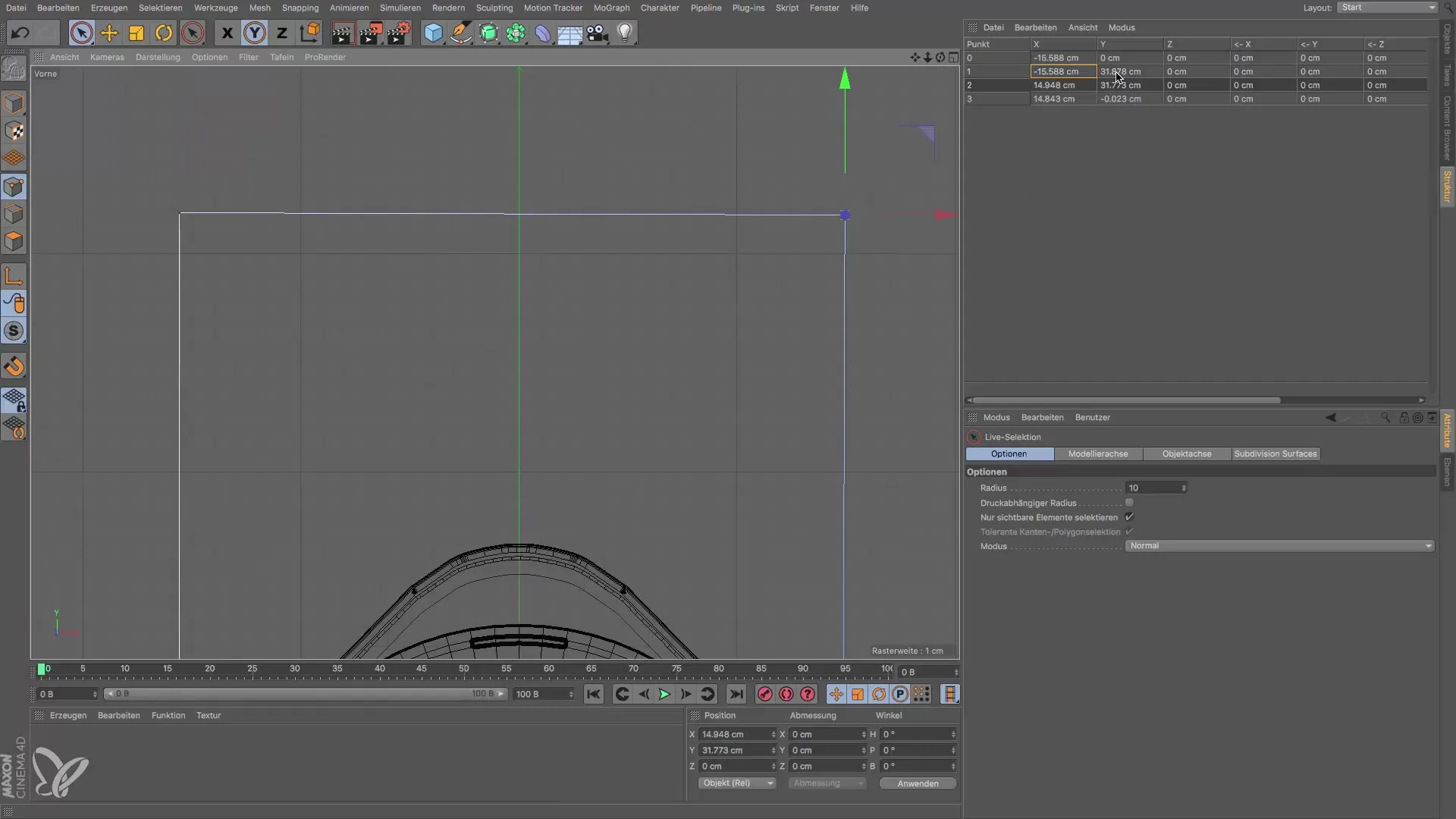
Schritt 7: Abrunden der Ecken
Um die Ecken des Bügels abzurunden, wähle die beiden oberen Punkte aus und benutze die Funktion „Mesh → Spline → Phasen“. Stelle sicher, dass die Phasenbreite auf 7 cm eingestellt ist, um ein passendes Ergebnis zu erzielen.
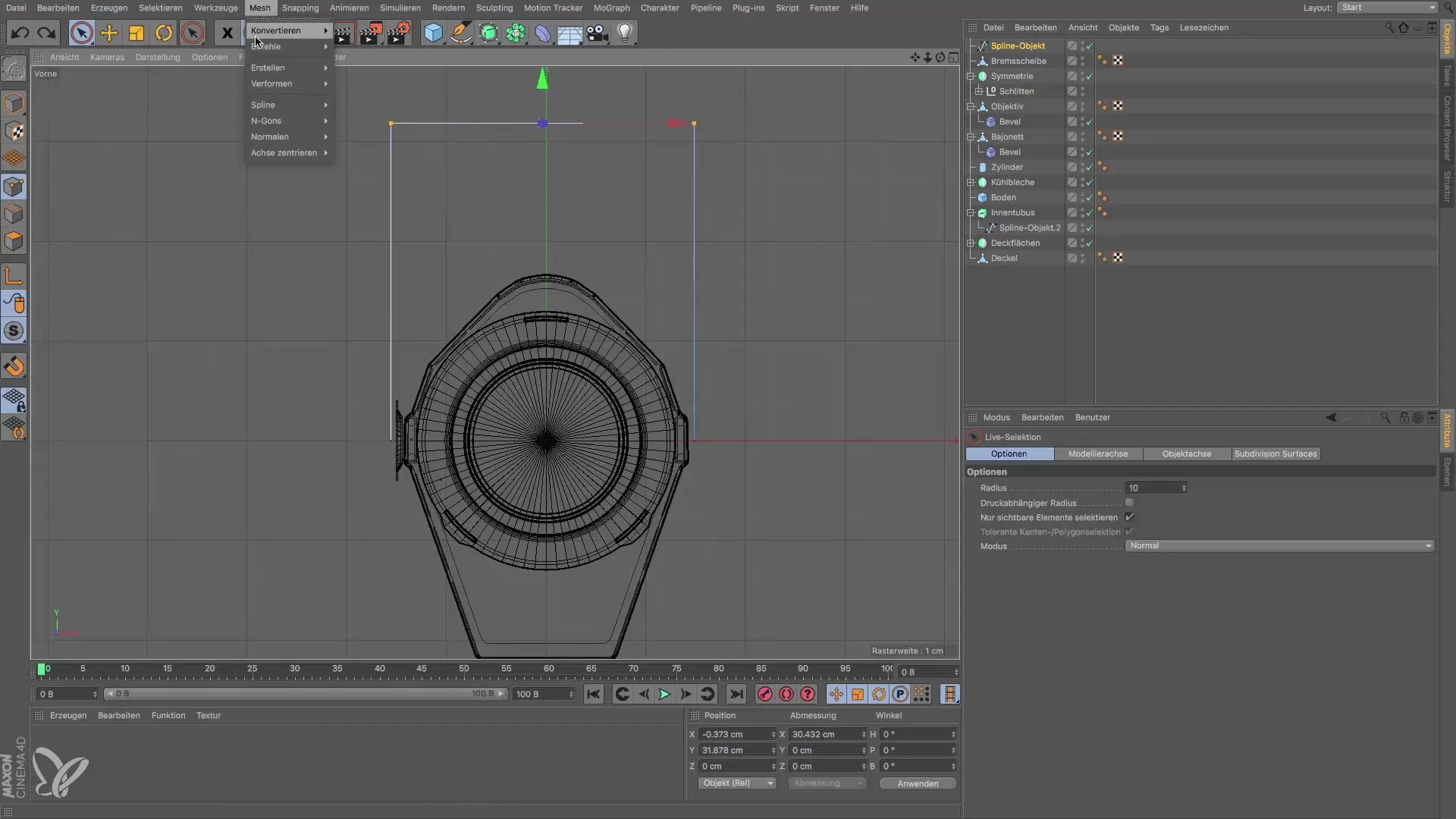
Schritt 8: Perspektivische Ansicht aktivieren
Wechsle zur perspektivischen Ansicht, um die Form des Bügels besser zu beurteilen und sicherzustellen, dass alle Proportionen stimmen.

Schritt 9: Extrudieren des Spline
Wähle das Extrudieren-Objekt aus und füge das Spline-Objekt hinzu, um dem Bügel Volumen zu geben. Stelle die Extrusionshöhe auf 5 cm ein, denn das entspricht der Breite des Bügels.

Schritt 10: Positionierung anpassen
Schließlich musst du noch die Position des extrudierten Objekts anpassen. Suche die Z-Koordinaten und setze den Wert auf -2,5, sodass der Bügel genau über der Bremsscheibe liegt.

Zusammenfassung – Anleitung: Einen Bügel für einen Scheinwerfer in Cinema 4D erstellen
Du hast nun gelernt, wie du mithilfe eines Splines und zusätzlicher Funktionen in Cinema 4D einen funktionalen Bügel für einen Scheinwerfer erstellen kannst. Von der präzisen Punkterstellung bis hin zur Volumengestaltung des Objekts hast du alle notwendigen Schritte durchlaufen, die zu einem beeindruckenden Ergebnis führen.
Häufig gestellte Fragen
Wie kann ich Punkte im Spline bearbeiten?Wähle den Punkt aus und bearbeite die Werte im Struktur-Manager.
Was ist die harte Interpolation?Die harte Interpolation sorgt dafür, dass die Punkte als Eckpunkte definiert sind und keine Kurven bilden.
Kann ich die Form später anpassen?Ja, du kannst jederzeit Anpassungen vornehmen, indem du die Punkte im Spline bearbeitest.
Wie ändere ich die Höhe des extrudierten Objekts?Gehe zu den Einstellungen des Extrudieren-Objekts und passe die Extrusionshöhe an.


